Lagringshantering eller spårning är en av de viktigaste back-end aspekterna av verksamheten. Genom att spåra vet du exakt hur många enheter du har sålt och ännu viktigare, hur mycket lager du har för närvarande. Lagerhantering är nödvändig inte bara för att spåra ditt lager, utan också för att utöva effektiv kostnadskontroll. ZapERP:s lagerhanteringssystem har utformats för att hjälpa dig att hantera ditt lager, samt kontrollera kostnaderna där det är möjligt.
Så här kan du hantera ditt lager med hjälp av ZapERPs innovativa lagerhanteringssystem:
Det första logiska steget för att hantera ditt lager med ZapERP skulle vara att skapa ett konto. Även om ZapERP är en betaltjänst, finns det också en gratis provperiod på 6 månader för dem som står bakom staketet.
Fyll i alla obligatoriska fält, som företagsnamn, namn, e-postadress och ett säkert lösenord.
När du har fyllt i dessa uppgifter måste du verifiera din e-postadress genom en länk som skickas till din registrerade e-postadress. När du loggar in via den länken aktiveras ditt konto.
När du först registrerar dig för ZapERP kommer du att bli ombedd att ange företagsinformation, såsom företagsnamn och adressrader (dvs. adress, stad, stat, land, etc.) Det är helt upp till dig när du vill avsluta denna process – underlåtenhet att slutföra stör inte ditt arbete.
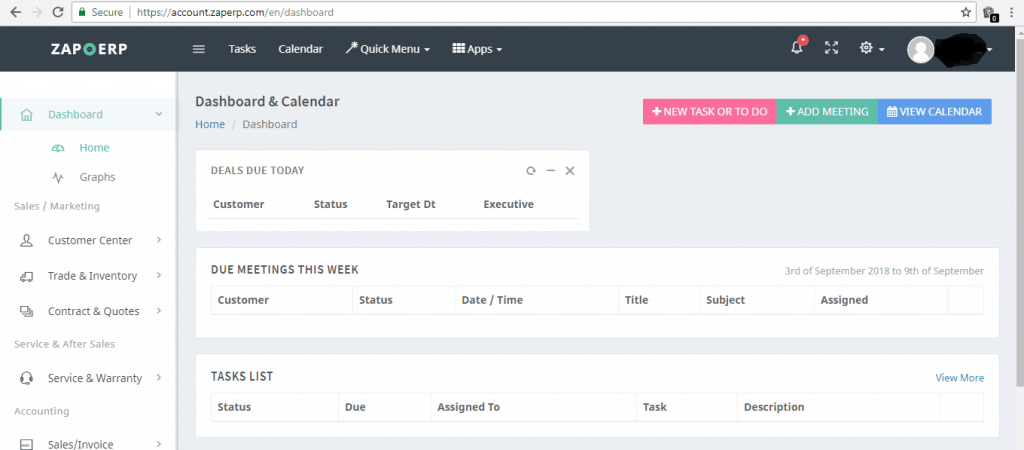
När du är klar med registreringen omdirigeras du till ZapERP:s huvudinstrumentpanel. Här hittar du många komponenter som syftar till att göra ditt företag mindre komplicerat.
Låt oss nu utan mer omvälvande lära oss hur man hanterar ZapERP.
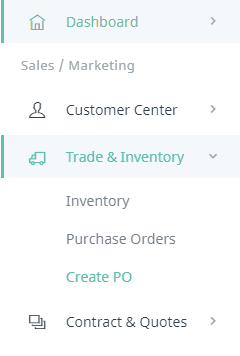
ZapERP:s intuitiva användargränssnitt gör det lättare för dig att navigera runt. Du bör kunna hitta "Handel och lager" med små eller inga ansträngningar.
När du klickar på Handel och lager ser du underalternativ, som:
För lagerhantering ska du klicka på "Inventering".
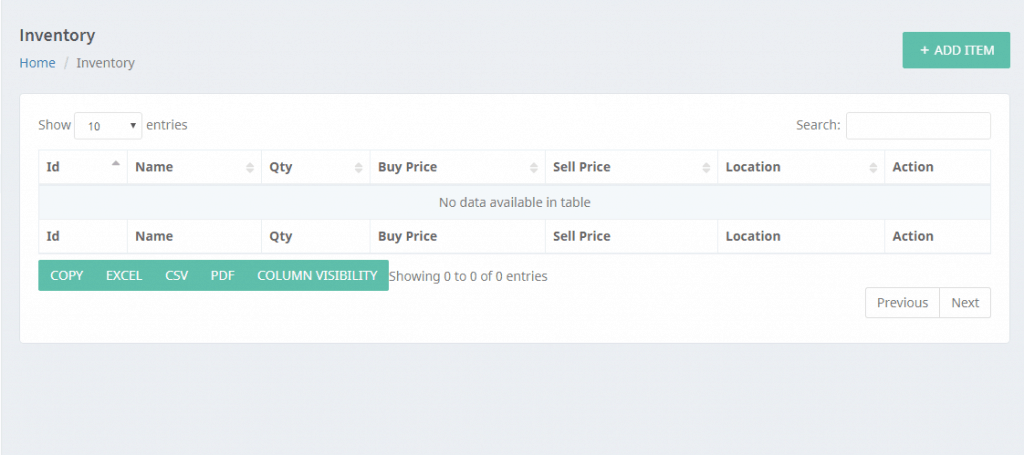 När du klickar på "Inventering" i föregående steg ser du en skärm som liknar den här bilden. Det är här du kommer att se allt ditt lager.
När du klickar på "Inventering" i föregående steg ser du en skärm som liknar den här bilden. Det är här du kommer att se allt ditt lager.
För att gå vidare, klicka på "Lägg till objekt" i det övre högra hörnet på skärmen.
Så här ska det se ut:
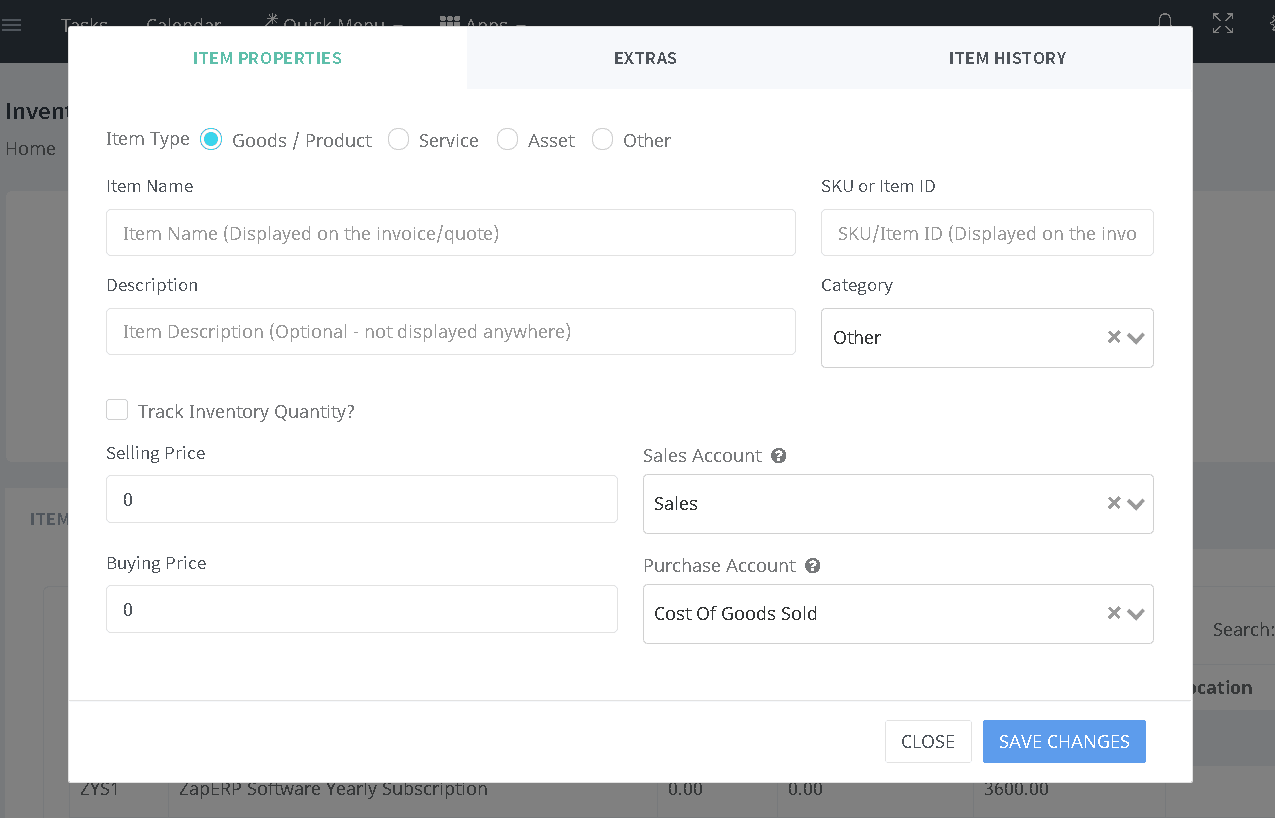 Här är en kort beskrivning av var och en av dessa objekt:
Här är en kort beskrivning av var och en av dessa objekt:
I "Artikelbeskrivning ”, är följande fält relevanta:
Fantastisk funktion :Du kan till och med se historiken för ditt objekt med hjälp av fliken Objekthistorik .
Detta ger dig en uppfattning om din brytpunkt, samt hjälper dig att kontrollera kostnaderna för att förbli lönsam.
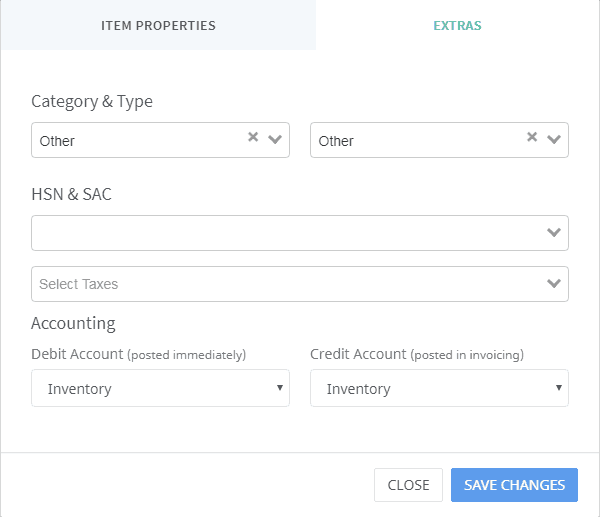
I Kategori och typ, välj det mest relevanta alternativet. Om du inte hittar något i närheten av det du vill ha, välj "annat".
HSN &SAC relaterar till ditt företags skatteuppgifter. Om ditt företag är baserat i Indien bör du helst välja GST (Goods &Services Tax).
Steg 8:Klicka på Spara ändringar. Det är allt, du har precis ställt in ditt första inventeringsobjekt genom ZapERP!
Så enkelt är processen egentligen.
Hur kommer du att spendera din tid i pension? En "önskelista" kan hjälpa
Vad är AgeUp och hur kan det hjälpa dig?
Hur kan du skydda dina kunder?
Hur kanalmarknadsföring kan hjälpa ditt småföretag
Hur samarbetsverktyg kan hjälpa ditt småföretag att växa
Hur kan räknaren för återkommande insättningar hjälpa dig?
Hur ett FHA-lån kan hjälpa dig att bli en förstagångsbostadsköpare
Hur livförsäkring kan hjälpa dig i din pension